1. 第一步,点击并打开天府市民云App。2.第二步,点
作者:二师兄的小弟二 时间:2021-07-17 18:06:10
1. 第一步,点击并打开天府市民云App。
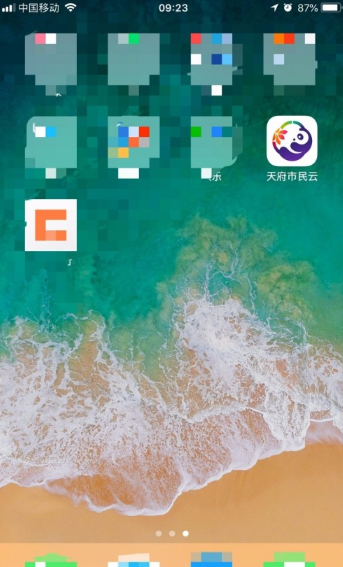
2.第二步,点击下图圈出的“社保卡管家”选项。
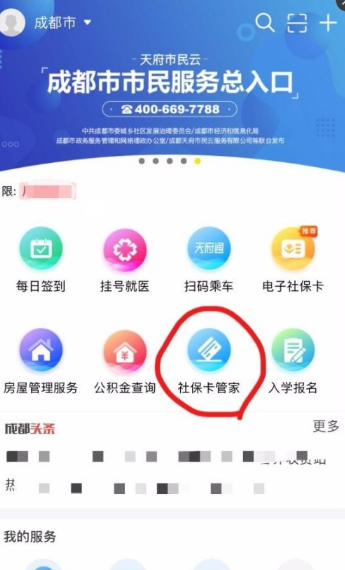
3. 第三步,来到社保卡管家页面后,点击“申办”选项。
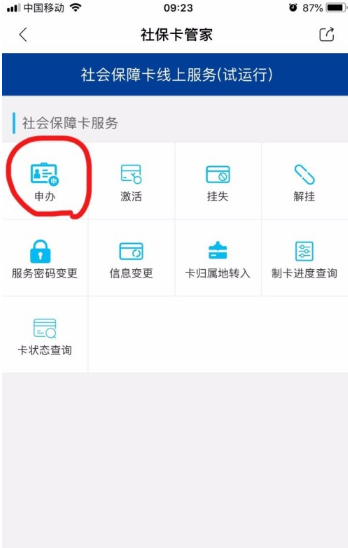
4. 第四步,点击“图片上传”下方的“+”选项。

5. 第五步,点击“+”后,我们会看到如下图所示的弹出框,我们可以选择立即拍照,或者在照片图库中选择照片。小编这里就以照片图库为例,点击“照片图库”后,选中想要上传的图片。

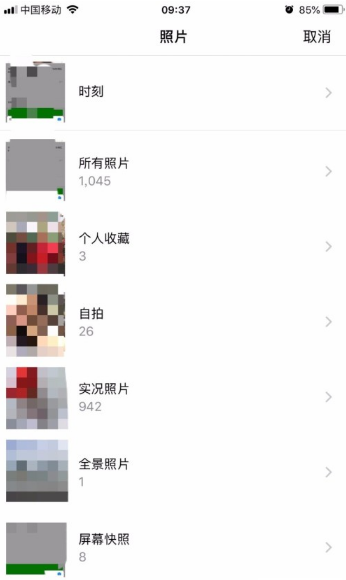
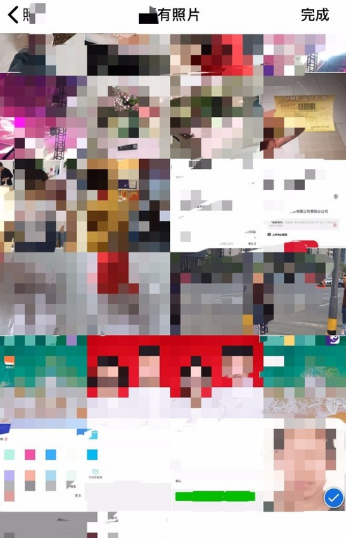
6.第六步,添加完图片后,点击“确认上传”选项。如果跳出提示照片合格,则进入下一步,如果照片不合格,那么我们就需要再次上传其他照片。
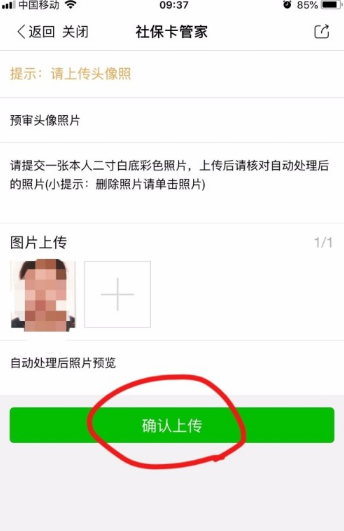
7. 第七步,我们按照下图所示的提示上传身份证的正反面。
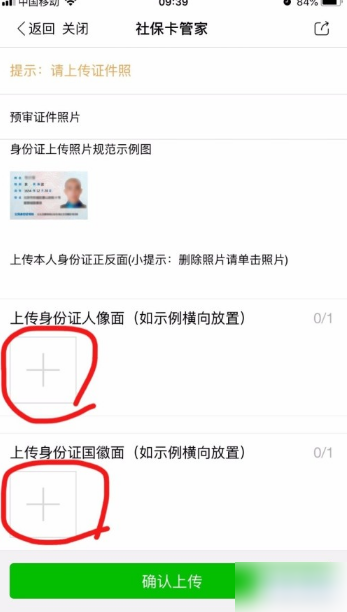
8. 第八步,点击下图圈出的“确认上传”选项。
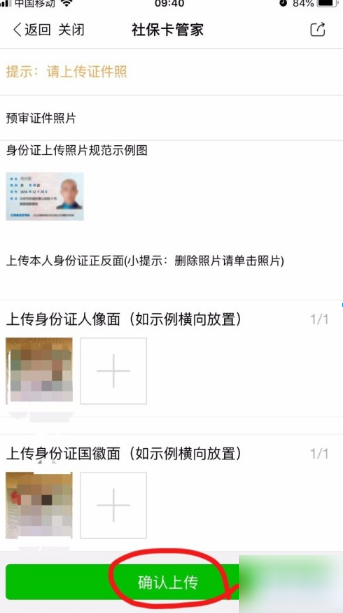
9. 第九步,添加完图片后,点击“确认上传”选项。如果跳出提示照片合格,则进入下一步,如果照片不合格,那么我们就需要再次拍摄照片。

10. 第十步,确认上传后,我们就会看到如下图所示的数据采集页面,按照下图的提示,填写信息。

11. 第十一步,输入完成后,点击“申请”选项。
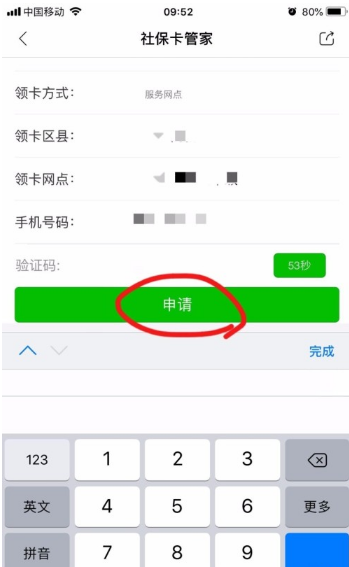
12. 第十二步,点击“申请”后,我们会看到如下图所示的提示框,可以在7个工作日后查看申办结果,点击“确认”选项。

相关软件
 天府蓉易办
天府蓉易办
 天府行
天府行
 天府手机银行app
天府手机银行app
 天府通办app
天府通办app
 天府行
天府行
 市民之家
市民之家
 无锡市民卡
无锡市民卡
 义乌市民卡
义乌市民卡
 锂市民
锂市民
 燕赵市民云app
燕赵市民云app
 steam怎么手机端
steam怎么手机端
 皮皮鲁影视怎么看
皮皮鲁影视怎么看
 菜怎么做
菜怎么做
 转生成蜘蛛又怎么样樱花动漫
转生成蜘蛛又怎么样樱花动漫
 这个世界怎么了表情包
这个世界怎么了表情包
 亲亲小保社保管家app
亲亲小保社保管家app
 江苏税务社保缴纳官网 v5.9.4
江苏税务社保缴纳官网 v5.9.4
 社保人脸识别软件
社保人脸识别软件
 陕西社保
陕西社保
 2020电子社保卡失业补助金申请领取下载 v1.0.6
2020电子社保卡失业补助金申请领取下载 v1.0.6
 老人社保年审网上认证
老人社保年审网上认证
 广东社保年审认证
广东社保年审认证
 广州独生子女证网上年审
广州独生子女证网上年审
 生意如何进销存
生意如何进销存
 如何追到富婆书本图片
如何追到富婆书本图片
 如何让孩子安全上网与家庭教育观后感
如何让孩子安全上网与家庭教育观后感
 四川电视台经济频道《如何培养孩子的学习习惯与方法》观后感
四川电视台经济频道《如何培养孩子的学习习惯与方法》观后感
 个人所得税申报助手
个人所得税申报助手
 流口申报
流口申报
 个税申报汇算
个税申报汇算
 进港申报
进港申报
 检疫申报
检疫申报
相关攻略资讯
养眼妹子
相关搜索


 天府市民云app
天府市民云app 天府市民云
天府市民云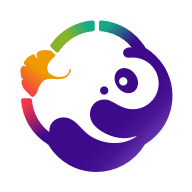 天府市民云-消费券领取入口
天府市民云-消费券领取入口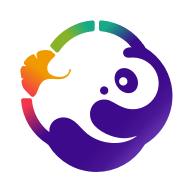 天府市民云app
天府市民云app 天府市民云
天府市民云 天府市民云正版
天府市民云正版 天府市民云住在成都
天府市民云住在成都 天府市民云官网版
天府市民云官网版








